Настройка Windows 10 в Winaero Tweaker
![]() Существует множество программ — твикеров для настройки параметров системы, часть из которых скрыты от пользователя. И, наверное, самая мощная из них на сегодня — бесплатная утилита Winaero Tweaker, позволяющая настроить очень многие параметры, связанные с оформлением и поведением системы на свой вкус.
Существует множество программ — твикеров для настройки параметров системы, часть из которых скрыты от пользователя. И, наверное, самая мощная из них на сегодня — бесплатная утилита Winaero Tweaker, позволяющая настроить очень многие параметры, связанные с оформлением и поведением системы на свой вкус.
В этом обзоре — подробно об основных функциях в программе Winaero Tweaker применительно к Windows 10 (хотя утилита работает и для Windows 8, 7) и некоторая дополнительная информация.
Установка Winaero Tweaker
После загрузки и запуска установщика есть два варианта установки утилиты: простая установка (с регистрацией программы в «Программы и компоненты») или просто распаковка в указанную вами папку на компьютере (в результате получится portable версия Winaero Tweaker).
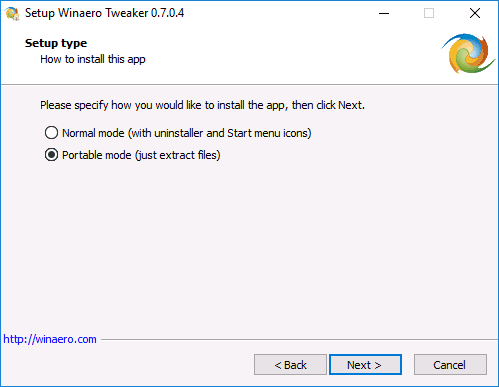
Я предпочитаю второй вариант, вы же можете выбрать тот, который вам больше нравится.
Использование Winaero Tweaker для настройки оформления и поведения Windows 10
Прежде чем начать что-либо менять с помощью представленных в программе твиков системы, настоятельно рекомендую создать точку восстановления Windows 10 на случай, если что-то пойдет не так.
После запуска программы вы увидите простой интерфейс, в котором все настройки разделены по основным разделам:
- Appearance — оформление
- Advanced Appearance — дополнительные (расширенные) параметры оформления
- Behavior — поведение.
- Boot and Logon — загрузка и вход.
- Desktop and Taskbar — рабочий стол и панель задач.
- Context Menu — контекстное меню.
- Settings and Control Panel — параметры и панель управления.
- File Explorer — проводник.
- Network — сеть.
- User Accounts — учетные записи пользователей.
- Windows Defender — защитник Windows.
- Windows Apps — приложения Windows (из магазина).
- Privacy — конфиденциальность.
- Tools — инструменты.
- Get Classic Apps — получить классические приложения.
Я не буду перечислять все функции, которые присутствуют в списке (к тому же вроде бы как в скором будущем должен появиться русский язык Winaero Tweaker, где возможности будут понятно пояснены), но отмечу некоторые параметры, которые по моему опыту являются самыми востребованными среди пользователей Windows 10, сгруппировав их по разделам (также приведены инструкции о том, как настроить то же самое вручную).
Оформление (Appearance)
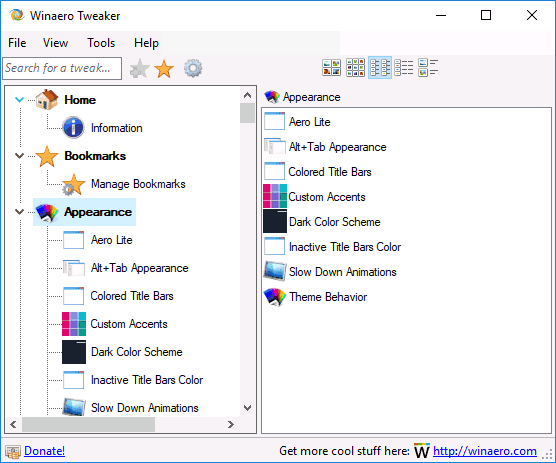
В разделе параметров оформления вы можете:
- Включить скрытую тему Aero Lite.
- Изменить параметры оформления меню Alt+Tab (изменить прозрачность, степень затемнения рабочего стола, вернуть классическое меню Alt+Tab).
- Включить цветные заголовки окон, а также изменить цвет заголовка (Colored Title Bars) неактивного окна (Inactive Title Bars Color).
- Включить темную тему оформления Windows 10 (сейчас можно сделать в параметрах персонализации).
- Изменить поведение тем Windows 10 (Theme Behavior), в частности сделать так, чтобы применение новой темы не меняло указатели мыши и значки рабочего стола. Подробнее о темах и их ручной настройке — Темы оформления Windows 10.
Дополнительные параметры оформления (Advanced Appearance)
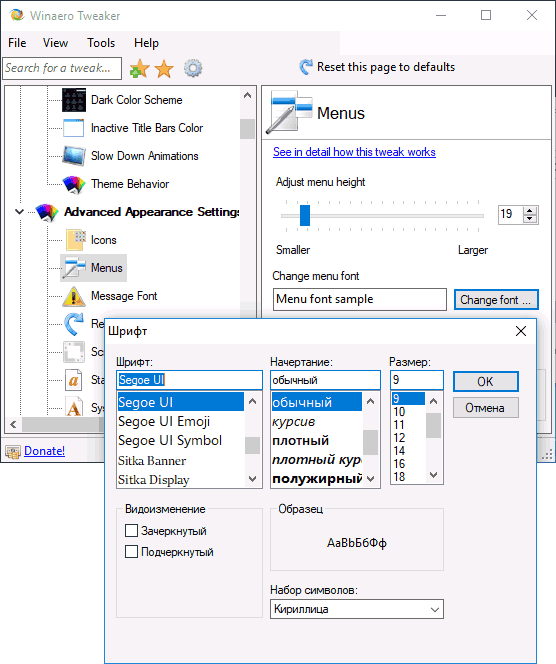
Ранее на сайте была инструкция на тему Как изменить размер шрифта Windows 10, особенно актуальная в свете того, что в Creators Update исчезла настройка размеров шрифта. В Winaero Tweaker в разделе расширенных параметров оформления вы можете настроить не только размеры шрифтов для каждого из элементов (меню, иконок, сообщений), но и выбрать конкретный шрифт и его начертание (для применения настроек необходимо будет нажать «Apply Changes», выйти из системы и снова в нее зайти).
Здесь же можно настроить размеры полосок прокрутки, границ окон, высоту и шрифт заголовков окон. Если полученные результаты вам не понравились, используйте пункт Reset Advanced Appearance Settings для сброса изменений.
Поведение (Behavior)
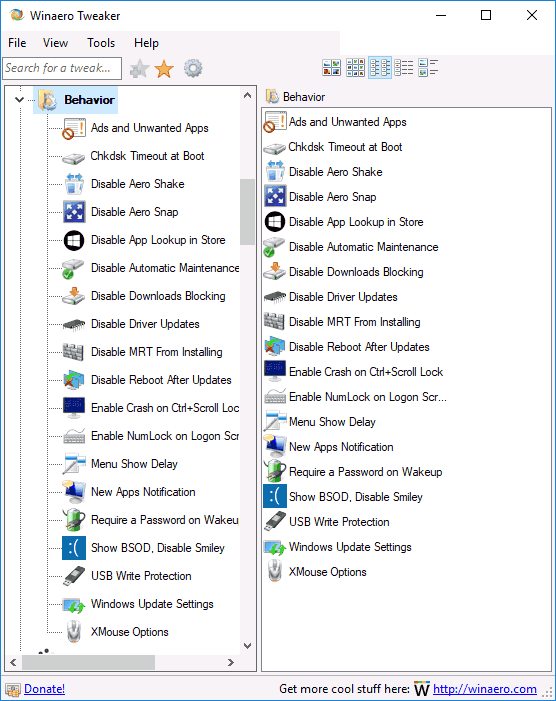
Раздел «Поведение» меняет некоторые параметры работы Windows 10, среди которых особо следует выделить:
- Ads and unwanted apps — отключение рекламы и установки нежелательных приложений Windows 10 (те, которые устанавливаются сами и появляются в меню пуск, писал о них в инструкции Как отключить рекомендуемые приложения Windows 10). Для отключения просто отметьте Disable ads in Windows 10.
- Disable Driver Updates — отключение автоматического обновления драйверов Windows 10 (О том как сделать это вручную — в инструкции Как отключить автоматическое обновление драйверов Windows 10).
- Disable Reboot After Updates — отключение перезагрузки после обновлений (см. Как отключить автоматическую перезагрузку Windows 10 после обновлений).
- Windows Update Settings — позволяет настроить параметры центра обновлений Windows Первая опция включает режим «только уведомлять» (т.е. обновления не скачиваются автоматически), вторая — отключает службу центра обновлений (см. Как отключить обновления Windows 10).
Загрузка и вход (Boot and Logon)

В параметрах загрузки и входа в систему могут оказаться полезными следующие настройки:
- В разделе Boot Options можно включить «Always show advanced boot parameters» (всегда показывать особые варианты загрузки), что позволит вам легко попасть в безопасный режим при необходимости, даже если в обычном режиме система не запускается см. Как зайти в безопасный режим Windows 10.
- Default Lock Screen Background — позволяет установить обои для экрана блокировки, а функция Disable Lock Screen — отключить экран блокировки (см. Как отключить экран блокировки Windows 10).
- Параметры Network Icon on Lock Screen и Power Button on the Login Screen позволяют убрать иконку сети и «кнопку включения» с экрана блокировки (может быть полезно для предотвращения подключения к сети без входа в систему и для ограничения входа в среду восстановления).
- Show Last Logon Info — позволяет посмотреть информацию о предыдущем входе в систему (см. Как посмотреть информацию о входах в Windows 10).
Рабочий стол и панель задач (Desktop and Taskbar)
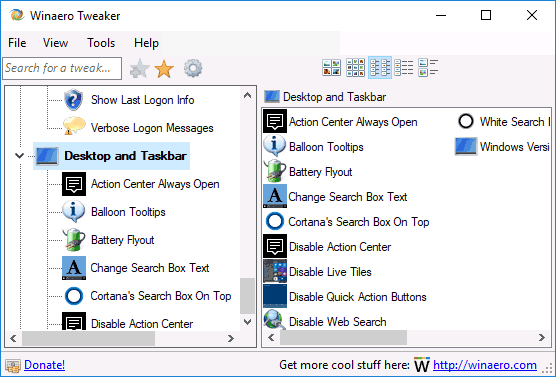
Данный раздел Winaero Tweaker содержит много интересных параметров, но не припомню, чтобы о каких-то из них меня часто спрашивали. Можете поэкспериментировать: среди прочего, здесь можно включить «старый» стиль управления громкостью и отображения заряда батареи, отображение секунд на часах в панели задач, отключить живые плитки для всех приложений, отключить уведомления Windows 10.
Контекстное меню (Context Menu)
Параметры контекстного меню позволяют добавить дополнительные пункты контекстного меню для рабочего стола, проводника и некоторых типов файлов. Среди часто востребованных:
- Add Command Prompt as Administrator — добавляет пункт «Командная строка» в контекстное меню. При вызове в папке работает как ранее присутствовавшая команда «Открыть окно команд здесь» (см. Как вернуть «Открыть окно команд» в контекстном меню папок Windows 10).
- Bluetooth Context Menu — добавление раздела контекстного меню для вызова функций Bluetooth (подключение устройств, передача файлов и других).
- File Hash Menu — добавление пункта для вычисления контрольной суммы файла по разным алгоритмам (см. Как узнать хэш или контрольную сумму файла и что это такое).
- Remove Default Entries — позволяет удалить присутствующие по умолчанию пункты контекстного меню (несмотря на то, что они указаны на английском, удалятся и в русской версии Windows 10).
Параметры и панель управления (Settings and Control Panel)
Здесь всего три опции: первая позволяет добавить пункт «Центр обновления Windows» в панель управления, следующие — убрать страницу предварительной оценки (Insider page) Windows из параметров и добавить страницу настройки функции «Поделиться» в Windows 10.
Проводник (File Explorer)
Настройки проводника позволяют сделать следующие полезные вещи:
- Убрать стрелки сжатых папок (Compressed Overlay Icon), убрать или изменить стрелки ярлыков (Shortcut Arrow). См. Как убрать стрелки ярлыков Windows 10.
- Убрать текст «ярлык» при создании ярлыков (Disable Shortcut Text).
- Настроить папки компьютера (отображаемые в «Этот компьютер» — «Папки» в проводнике). Убрать ненужные и добавить свои (Customize This PC Folders).
- Выбрать начальную папку при открытии проводника (например, вместо быстрого доступа сразу открывать «Этот компьютер») — пункт File Explorer Starting Folder.
Сеть (Network)
Позволяет изменить некоторые параметры работы и доступа к сетевым дискам, но для обычного пользователя наиболее полезной может оказаться функция Set Ethernet As Metered Connection, устанавливающая сетевое подключение по кабелю в качестве лимитного подключения (что может полезно сказаться на затратах трафика, но, одновременно, отключит автоматическое скачивание обновлений). См. Windows 10 тратит Интернет, что делать?
Учетные записи пользователей (User Account)
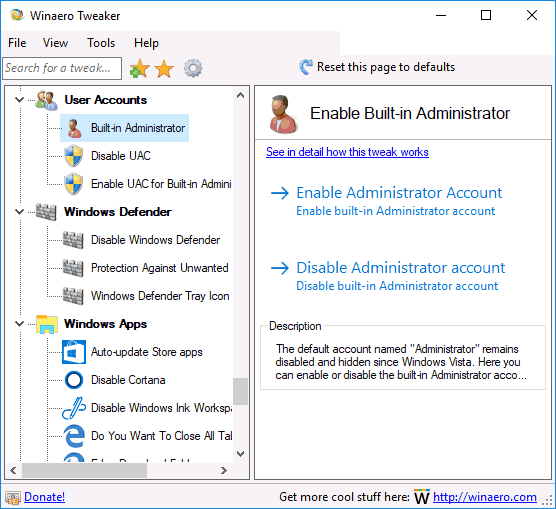
Здесь доступны следующие опции:
- Built in Administrator — включение и отключение встроенной учетной записи администратора, скрытой по умолчанию. Подробнее — Встроенная учетная запись Администратор в Windows 10.
- Disable UAC — отключение контроля учетных записей (см. Как отключить UAC или контроль учетных записей в Windows 10).
- Enable UAC for Built-in Administrator — включение контроля учетных записей для встроенного администратора (по умолчанию отключен).
Защитник Windows (Windows Defender)
Раздел управления защитником Windows позволяет:
- Включить и отключить защитник Windows (Disable Windows Defender), см. Как отключить защитник Windows 10.
- Включить защиту от нежелательных программ (Protection Against Unwanted Software), см. Как включить защиту от нежелательных и вредоносных программ в Защитнике Windows 10.
- Убрать иконку защитника из панели задач.
Приложения Windows (Windows Apps)
Настройки приложений магазина Windows 10 позволяют отключить их автоматическое обновление, включить классический Paint, выбрать папку загрузки браузера Microsoft Edge и вернуть запрос «Вы хотите закрыть все вкладки?» если вы отключили его в Edge.
Конфиденциальность (Privacy)
В параметрах для настройки конфиденциальности Windows 10 всего два пункта — отключение кнопки просмотра пароля при вводе (глаз рядом с полем ввода пароля) и отключение телеметрии Windows 10.
Инструменты (Tools)
Раздел Tools содержит несколько утилит: создание ярлыка, который будет запускаться от имени администратора, объединение .reg файлов, сброс кэша иконок, изменение информации о производителе и владельце компьютера.
Получить классические приложения (Get Classic Apps)

Этот раздел содержит, в основном, ссылки на статьи автора программы, в которых показывается как скачать классические приложения для Windows 10, за исключением первой опции:
- Включить классический просмотр фотографий Windows (Activate Windows Photo Viewer). См. Как включить старый просмотр фотографий в Windows 10.
- Стандартные игры Windows 7 для Windows 10
- Гаджеты рабочего стола для Windows 10
И некоторые другие.
Дополнительная информация
Если какие-то из внесенных вами изменений потребовалось отменить, выберите тот пункт, который вы меняли в Winaero Tweaker и нажмите «Revert this page to defaults» вверху. Ну а если что-то пошло не так, попробуйте использовать точки восстановления системы.
В целом, пожалуй, данный твикер обладает самым обширным набором нужных функций, при этом, насколько я могу судить, щадит систему. Отсутствуют в нем разве что некоторые опции, которые можно найти в специальных программах для отключения слежки Windows 10, на эту тему здесь — Как отключить слежку Windows 10.
Скачать программу Winaero Tweaker можно с официального сайта разработчика http://winaero.com/download.php?view.1796 (используйте ссылку Download Winaero Tweaker в нижней части страницы).
Сергей
Да, утилита отличная, есть ссылка на форум, где модератор Sergey, как я понял, четыре месяца обещает «Русский язык»! Ну что-ж подождёмсъ! Пока, конечно, лучше распаковать portable и заглядывать в эту статью. Dmitry Спасибо!
Ответить
Dmitry
Он не только модератор, но и автор этой утилиты : ) Хоть и на английском она, а он — на русском.
Ответить
Сергей
Переводит, даже не плохо, screen-translator, правда чуть с тормозом но факт. Для тех у кого с английским совсем «потёмки», отличный вариант.
Ответить
Благодарный юзверь
Благодарю, полезная прога — вроде всё работает и удобно
Я пользуюсь этим расширением — «Copyfish»
У него есть при установке (быстро) доп. плагина (от этой же компании) и доступ к раб. столу
Но, всё равно, нужно, чтобы был включён браузер…
Да и он тоже не лишён багов\неудобства (но работает норм)
Можно поставить в настройках расширений браузера — на гор. клавишу (у меня Alt + O, например)
Ответить
Виктор
Здравствуйте Дмитрий, как вы думаете стоит ли устанавливать виртуальную машину на windows 8.1, или обойтись штатными средствами, судя по описанию таковые присутствуют. (не специалист)
Ответить
Dmitry
На ваше усмотрение, смотря какие задачи. Встроенные средства виртуальных машин присутствуют только в Pro версиях, это учитывайте.
Я например для своих задач как раз встроенными средствами Hyper-V пользуюсь.
Ответить
Виетор
Спасибо Дмитрий, что бы мы без вас делали, то есть всякие индустриально-промышленные версии тут не пролезут?
Еще раз спасибо.
Ответить
Dmitry
Не вполне понял, что вы имеете в виду под индустриально-промышленными версиями. В Enterprise такая функциональность тоже есть, если речь об этом.
Ответить
Виктор
Здравствуйте Дмитрий, я имел в виду, работает ли Hyper-V, в ru_windows_embedded_8.1_industry_pro_with_update_x64, которая раздается для учащихся и т.д.,
Ответить
Dmitry
Не знаком я с такой штукой. Пишут, что там есть «Client Hyper-V», но и что это такое не знаю, судя по названию, только для подключения к виртуальным машинам.
Ответить
Alex
Да конечно работает но только на 64-битных версиях о. с и с процессора ми поддерживающими аппаратную виртуализацию.
Ответить
GLOVER
Крайне не советую — не уродуй морду ботексем — в 10-ке из этого всё есть, счас начитаетесь, Главное тчк вост. не забывайте. Автор, не надо это начинающим. Аминь.
Ответить
Игорь
Я поставил но у меня почему то нет кнопки Disable Driver Updates…
Может кто-нибудь знает почему?
Ответить
Денис
А какая настройка в windows10 может блокировать доступ любой программы к localhost? В касперском запретов нет. В дефендер родном тоже. Любая программа, пытающаяся обратиться к localhost получает отказ.
Ответить
Dmitry
При этом на localhost запущен какой-то сервер, к которому обращается программа? Если да, то что-то у меня ответа нет: не должно блокироваться. А если по IP — 127.0.0.1?
Ответить
Денис
По ip тоже самое. Что то блокирует сам локалхост. Стоял опенсервер. Перестал открываться myadmin. Кроме того перестала работать авторизация через вебмани кипер. Там где надо число с картинки ввести. По ходу тоже через локалхост. И еще пара программ. Брат какой то твикер запускал. Название не помнит. Больше ничего не менялось. Вот я и подумал, что может какая-нибудь нсстройка блокировать localhost через параметр реестра.
Как можно сбросить все сразу политики безопасности в 10 ке на дефолтные? Винда хомяк.
Ответить
Dmitry
Раз: https://remontka.pro/reset-policies-windows/
и вот это может пригодиться — https://remontka.pro/reset-network-windows-10/
Ответить
Владимир
Добрый день, Дмитрий!
Сайт winaero.com недоступен. Очень хотелось бы скачать программу: у моего Chuwi Lapbook 12.3 мал диск и процессор слабый, а 10-ка только и делает, что обновляется — в результате компьютер тормозит и скоро негде будет жить.
Ответить
Dmitry
Здравствуйте. Только что перепроверил — работает, ссылка открывается.
Ответить
Dmitry
Куда подевалась функция включения портфеля!?
Ответить
Вячеслав
Можно изменить как то цвет ползунка прокрутки в windows 10?
Ответить
Dmitry
Если не ошибаюсь, то только при использовании высококонтрастных схем оформления для слабовидящих.
Ответить
Юрий
Спасибо за толкование, в смысле за перевод.
Ответить
admin-rudns
Доброго времени суток! У меня сайт winaero.com тоже не работает.
Ответить
Dmitry
Здравствуйте.
Я еще раз перепроверил и с компьютера по Wi-Fi и с телефона по 3G — оба раза открылся. Может, у них там проблемы какие-то то и дело, на самом сайте?
Ответить
Андрей
Здраствуйте!
Ребята помогите. После настройки ноутбука Xiaomi (Win10) через даную програму не запускается ноут. То есть доходит до ввода пароля, я ввожу пароль, оно прогружается и опять бросает на ввод пароля учетной записи. Что делать?
Ответить
Dmitry
Здравствуйте.
А что именно настраивали?
Также можете попробовать: на экране блокировки внизу справа нарисована кнопка «выкл», нажмите по ней, а потом, удерживая Shift нажмите «Перезагрузка». Откроется меню, там найдите восстановление из точек восстановления и попробуйте использовать их.
Ответить
Константин
Просто хочу выразить автору респект и уважуху за программу.
Ответить
Дмитрий
Поразительно! Автор программы — русский парень. А русифицированной версии нет :)
Ответить
Dmitry
Я с ним общался на эту тему, он пишет, что в работе система локализации, но не в приоритете, потому пока и нету(
Ответить
Alex
Дмитрий: Автор программы Ткаченко принципиально отказывается локализовать свое детище на русский язык.
Ответить
Dmitry
Я с ним беседовал, он не «отказывается принципиально» по его словам, просто пока не делал)
Ответить
Сергей
Здравствуйте! В Win 11 при попытке Пуск — пкм-Терминал Windows (админ или нет), появляется окошко «Не удается найти «wt.exe» Проверьте, правильно ли указано имя и повторите попытку». Как исправить?
Ответить
Dmitry
Здравствуйте.
Зайдите в магазин Microsoft Store, найдите там Windows Terminal, скачайте-установите))
Ответить
Теко
Virustotal ругается на утилиту. Скачано с официального сайта, указанного вами. Показывает, что есть вирус. SecureAge APEX — Malicious — Acronis (Static ML).
«I launched the app in a virtual machine and kept getting BSoD in a loop. Virus.»
Ответить
Dmitry
В отчете вирустотал вижу одно единственное (а значит с огромной вероятностью ложное) срабатывание. Что касается комментария на вкладке community — странно. предполагаю просто совпадение (сам тестировал и на виртуальных и на реальных машинах программу, никогда ничего подобного не было).
Гарантий, конечно, дать не могу, софт не моего авторства, но почти уверен, что всё с ним в порядке: в отличие от многих других твикеров за много лет никаких негативных отзывов не было.
Ответить
Игорь
Не обращайте внимания, это механизм сканирования, основанный на искусственном интеллекте, он везде видит вредоносность, даже в коммерческих подписанных цифровой подписью программах. Скомпилируйте простой Hello, world! — он и там интеллектом вредоносность определит. А здесь маленькая утилита без цифровой подписи, к тому же модифицирующая системные ключи реестра, в том числе критически важные, как это многие вирусы делают. Тут уж сам бог велел увидеть «интеллектом» опасность.
Чего хотелось бы в этой утилите — выгрузки преднастроек в .reg файл для дальнейшего использования, не непосредственных изменений.
Ответить
Юрий
Дима большое спасибо за информацию. Благодаря тебе с одной бедой справился. Но тут выскочила другая беда. Когда открываешь браузер Edge вылезает какая-то: Цифры, английские слова, всякие значки и т.д.. на «новой вкладке» если три раза нажать «обновить» или «главная» тогда пропадает. Всё перепробовал бес толку. Помоги старому человеку. Юрий (66 лет)
Ответить
Dmitry
Здравствуйте.
А можно увидеть скрин того, что вылезает? (можно куда-то выложить, а здесь дать ссылку).
Ответить
Andrew
Господа, а есть у кого reg файл отката всех сделанных изменений в данной программе ?
Точку восстановления не сделал, натыкал много, а теперь при загрузке пользователя — черный экран + мышка
Ответить
Dmitry
Здравствуйте.
Файла такого нет, но можно пройтись по всем страницам, на которые заходили в программе и понажимать «Reset this page to default», чтобы сбросить настройки
Ответить
Егор
По поводу перевода этой проги можно сделать так: перейти на оф. сайт
winaero.com/the-list-of-winaero-tweaker-features/
и сохранить эту страницу в PDF, а затем через гугл переводчик документов перевести и скачать уже готовую инструкцию на нужном вам языке.
Ответить